看高手教你如何用命令行更改IP地址
linux修改ip的方法

linux修改ip的方法在Linux系统中,修改IP地址是一项常见的操作。
通过修改IP地址,我们可以实现网络连接的配置和管理。
下面将介绍一种简单且常用的方法来修改IP地址。
我们需要打开终端,进入命令行界面。
在终端中,我们可以使用ifconfig命令来查看当前系统的网络接口信息。
接下来,我们需要找到需要修改IP地址的网络接口,比如eth0。
命令格式如下:```ifconfig eth0```该命令将显示eth0接口的详细信息,包括当前的IP地址、子网掩码、广播地址等。
接着,我们可以使用以下命令来修改IP地址:```sudo ifconfig eth0 <新IP地址> netmask <新子网掩码>```其中,<新IP地址>是你想要设置的新IP地址,<新子网掩码>是你想要设置的新子网掩码。
例如,如果我们想要将eth0接口的IP地址修改为192.168.0.100,子网掩码为255.255.255.0,那么命令如下:```sudo ifconfig eth0 192.168.0.100 netmask 255.255.255.0```执行完上述命令后,我们可以使用ifconfig命令再次查看eth0接口的信息,确认IP地址是否已成功修改。
除了使用ifconfig命令,我们还可以通过修改网络配置文件来修改IP地址。
在大多数Linux发行版中,网络配置文件通常位于/etc/network/interfaces。
我们可以使用文本编辑器打开该文件,并找到相应的网络接口配置部分。
找到需要修改的网络接口配置后,我们可以修改其中的IP地址和子网掩码,并保存文件。
修改后的配置将在系统重启后生效。
总结一下,通过以上的方法,我们可以在Linux系统中修改IP地址。
无论是使用ifconfig命令还是修改网络配置文件,都可以完成这一任务。
希望本文的介绍对你有所帮助!。
网络地址随意换——命令修改IP地址方法解析
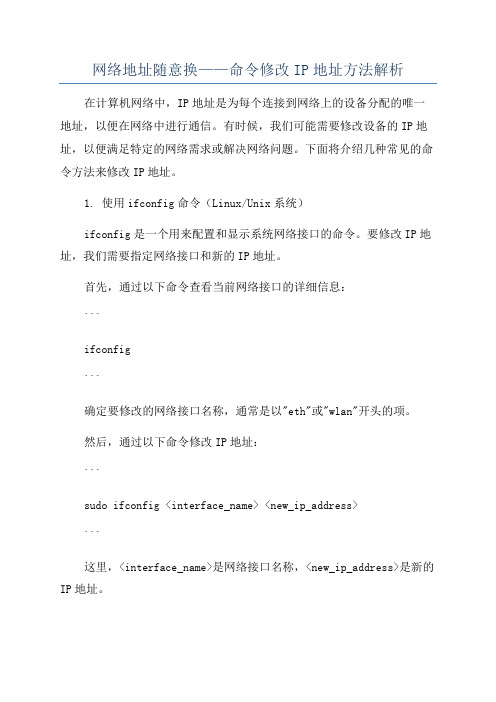
网络地址随意换——命令修改IP地址方法解析在计算机网络中,IP地址是为每个连接到网络上的设备分配的唯一地址,以便在网络中进行通信。
有时候,我们可能需要修改设备的IP地址,以便满足特定的网络需求或解决网络问题。
下面将介绍几种常见的命令方法来修改IP地址。
1. 使用ifconfig命令(Linux/Unix系统)ifconfig是一个用来配置和显示系统网络接口的命令。
要修改IP地址,我们需要指定网络接口和新的IP地址。
首先,通过以下命令查看当前网络接口的详细信息:```ifconfig```确定要修改的网络接口名称,通常是以"eth"或"wlan"开头的项。
然后,通过以下命令修改IP地址:```sudo ifconfig <interface_name> <new_ip_address>```这里,<interface_name>是网络接口名称,<new_ip_address>是新的IP地址。
例如,要将eth0接口的IP地址修改为192.168.0.100,可以使用以下命令:```sudo ifconfig eth0 192.168.0.100```最后,通过以下命令检查修改结果:```ifconfig```2. 使用ip命令(Linux/Unix系统)ip命令是一个更先进和功能更丰富的网络配置工具,可以使用它来修改IP地址、子网掩码和网关等。
首先,通过以下命令查看当前网络接口的详细信息:```ip addr show```确定要修改的网络接口名称,通常是以"eth"或"wlan"开头的项。
然后,通过以下命令修改IP地址:```sudo ip addr add <new_ip_address>/<subnet_mask> dev<interface_name>```这里,<new_ip_address>是新的IP地址,<subnet_mask>是子网掩码,<interface_name>是网络接口名称。
电脑修改ip地址方法2篇

电脑修改ip地址方法2篇电脑修改IP地址方法IP地址是互联网通信中最重要的标识之一,也是我们经常需要改变的一个设置。
那么电脑修改IP地址有哪些方法呢?以下将会介绍两种不同的方法。
方法一:通过控制面板修改IP地址首先,我们需要打开电脑的“控制面板”。
“控制面板”的窗口打开后,我们找到“网络和共享中心”的图标,然后点击“更改适配器设置”选项。
接下来,我们可以看到电脑的网络适配器清单。
我们找到要修改IP地址的适配器,然后右键点击选中并点击“属性”选项。
在“属性”窗口中,我们可以看到各种不同的选项,我们需要找到“Internet协议版本4(TCP/I)”选项,并选中后点击“属性”按钮。
在“Internet协议版本4(TCP/IP)属性”窗口中,我们可以看到不同的选项设置。
如需手动设置IP地址,则需要选中“使用下面的IP地址”选项,并手动输入IP地址、子网掩码和默认网关,然后点击“确定”按钮保存修改即可。
方法二:通过命令行修改IP地址第二种方法是通过命令行修改IP地址。
我们可以按下“Win+R”键组合打开“运行”对话框,然后输入“cmd”并按下“Enter”键打开命令行窗口。
在命令行窗口中,我们需要输入“ipconfig”命令查看当前的网络适配器信息。
然后,我们需要根据需要修改的网络适配器名称和IP地址、子网掩码以及默认网关信息进行命令行修改。
例如,我们可以输入以下命令来修改网络适配器的IP地址:> netsh interface ipv4 set address "本地连接" static 192.168.0.100 255.255.255.0 192.168.0.1 其中,“本地连接”是需要修改的网络适配器名称,“192.168.0.100”是需要修改为的IP地址,“255.255.255.0”是子网掩码,“192.168.0.1”是默认网关地址。
修改完成后,我们可以通过“ipconfig”命令再次查看IP地址是否已经成功修改。
CMD命令更改IP地址三招

2010-05-31 23:18第一招:批处理我们知道在命令行下用netsh 命令更改IP 的步骤是:1。
在运行栏裡输入cmd 打开命令提示符2。
输入netsh 回车3。
输入int ip 回车 4。
输入Gateway 1解释一下:set address 是更改IP 的命令name =你要更改IP 的连接名称source = 设置成静态的IPaddr = 要更改成的IPmask=子网掩码gateway 是你的网关IP,后面的1是到达网关的跃点数等待几秒鐘会出现一个”确定“的信息,表示你的IP 已经更改成功了,不信用ipconf /all 检验一下。
知道了命令的用户我们就可以把它写成批处理如下:@ echo offecho This Programe will change your Ipaddress and Gateway.echo Press any key to continuepause >nulrem 设置变量set Nic=本地连接rem //可以根据你的需要更改,set Add=202.96.134.9rem //可以根据你的需要更改set Gat=202.96.134.60netsh interface ip set address name=%Nic% source=static addr=%add%mask=255.255.255.0 %Gat% 1rem //顺便把DNS也改掉netsh interface ip set dns name=%Nic% source=static addr=%Gat% primary echo OK!注:把上面代码复制到空白的记事本裡,把“Nic=、Add= Gat=”更改成你自己的值然另存為*.bat即可第二招 利用Dump导出导入配置文件在命令提示符下输入netsh -c int ip dump >c:\net.txt然后打开C盘,你将会看到一个net.txt的文本文档打开它会看到下列信息注:各人电脑上的信息会有所不同# ----------------------------------# 介面 IP 设定# ----------------------------------pushd interface ip# "Local Area Connection" 的介面 IP 设定set address name="Local Area Connection" source=static addr=202.96.134.9 mask=255.255.255.0set address name="Local Area Connection" gateway=202.96.134.60 gwmetric=0 set dns name="Local Area Connection" source=static addr=202.96.134.60 register=PRIMARYadd dns name="Local Area Connection" addr=202.96.134.1 index=2set wins name="Local Area Connection" source=static addr=nonepopd# 介面 IP 设定结束,把“addr=、gateway= 改成你自巳的值即可 注意第一个addr =面跟著的是你的IP地址、第二个addr = 后面跟著的是你的主DNS地址,更改后把它别存為net1.txt。
电脑修改ip地址方法
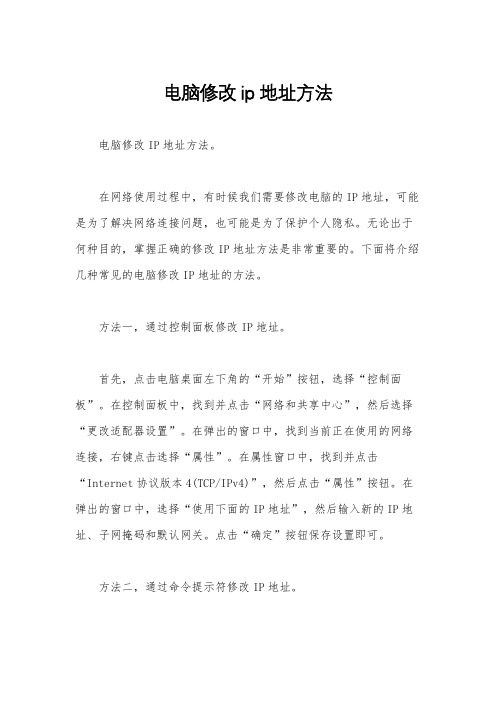
电脑修改ip地址方法电脑修改IP地址方法。
在网络使用过程中,有时候我们需要修改电脑的IP地址,可能是为了解决网络连接问题,也可能是为了保护个人隐私。
无论出于何种目的,掌握正确的修改IP地址方法是非常重要的。
下面将介绍几种常见的电脑修改IP地址的方法。
方法一,通过控制面板修改IP地址。
首先,点击电脑桌面左下角的“开始”按钮,选择“控制面板”。
在控制面板中,找到并点击“网络和共享中心”,然后选择“更改适配器设置”。
在弹出的窗口中,找到当前正在使用的网络连接,右键点击选择“属性”。
在属性窗口中,找到并点击“Internet协议版本4(TCP/IPv4)”,然后点击“属性”按钮。
在弹出的窗口中,选择“使用下面的IP地址”,然后输入新的IP地址、子网掩码和默认网关。
点击“确定”按钮保存设置即可。
方法二,通过命令提示符修改IP地址。
首先,点击电脑桌面左下角的“开始”按钮,输入“cmd”并回车打开命令提示符。
在命令提示符中,输入“ipconfig /release”释放当前IP地址,然后输入“ipconfig /renew”获取新的IP地址。
如果需要手动设置IP地址,可以使用命令“netsh interface ipset address name=“本地连接” source=static address=新IP地址 mask=子网掩码 gateway=默认网关”来设置新的IP地址。
方法三,通过路由器修改IP地址。
如果是在家庭或办公网络中使用,也可以通过路由器来修改电脑的IP地址。
首先,打开浏览器,输入路由器的IP地址并回车进入路由器管理界面。
在路由器管理界面中,找到“局域网设置”或“LAN设置”,可以在其中找到并修改局域网IP地址、子网掩码和DHCP地址池。
修改完成后,保存设置并重启路由器,电脑将会获取新的IP地址。
总结。
以上就是几种常见的电脑修改IP地址的方法,每种方法都有其适用的场景。
在进行IP地址修改时,需要注意保留原有的网络连接信息,确保新的IP地址能够正常连接到网络。
Mac命令行使用技巧查看和修改网络位置设置
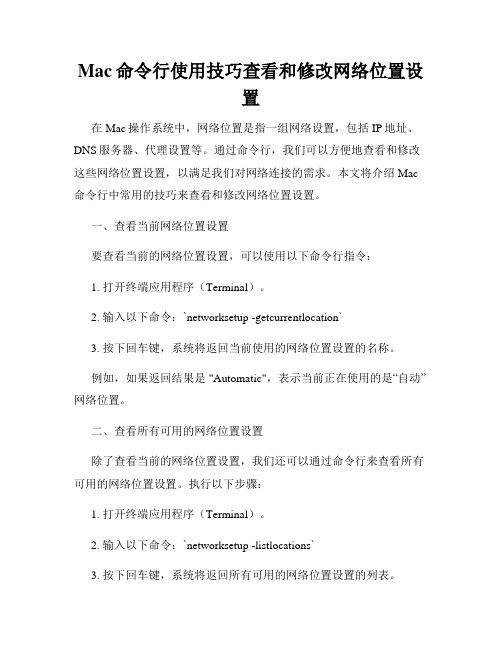
Mac命令行使用技巧查看和修改网络位置设置在Mac操作系统中,网络位置是指一组网络设置,包括IP地址、DNS服务器、代理设置等。
通过命令行,我们可以方便地查看和修改这些网络位置设置,以满足我们对网络连接的需求。
本文将介绍Mac 命令行中常用的技巧来查看和修改网络位置设置。
一、查看当前网络位置设置要查看当前的网络位置设置,可以使用以下命令行指令:1. 打开终端应用程序(Terminal)。
2. 输入以下命令:`networksetup -getcurrentlocation`3. 按下回车键,系统将返回当前使用的网络位置设置的名称。
例如,如果返回结果是 "Automatic",表示当前正在使用的是“自动”网络位置。
二、查看所有可用的网络位置设置除了查看当前的网络位置设置,我们还可以通过命令行来查看所有可用的网络位置设置。
执行以下步骤:1. 打开终端应用程序(Terminal)。
2. 输入以下命令:`networksetup -listlocations`3. 按下回车键,系统将返回所有可用的网络位置设置的列表。
系统将列出所有已创建的网络位置设置,如家庭、办公室、咖啡店等。
三、切换网络位置设置如果需要切换网络位置设置,可以使用以下命令行指令:1. 打开终端应用程序(Terminal)。
2. 输入以下命令:`sudo networksetup -switchtolocation [location]`(注意:将 [location] 替换为要切换到的网络位置设置的名称)例如,如果要切换到名为 "Home" 的网络位置设置,可以执行以下命令:`sudo networksetup -switchtolocation Home`系统将自动切换到指定的网络位置设置。
四、创建新的网络位置设置如果需要创建一个新的网络位置设置,可以使用以下命令行指令:1. 打开终端应用程序(Terminal)。
如何在cmd里用命令行修改ip地址

一.添加IP 地址及默认网关(是添加,要重设或更新原来IP的请看第三点)netsh interface ip add address用法: add address [name=]<string> [[addr=]IP address [ mask=]IP subnet mask][[gateway=]IP address [gwmetric=]integer]参数:name - IP 接口名称。
addr - 要添加到此接口的IP 地址。
mask - 指定IP 地址的IP 子网掩码。
gateway - 指定IP 地址的默认网关。
gwmetric - 默认网关的跃点数。
注释: 向一个用静态IP 地址配置的接口添加IP 地址和默认网关。
示例:add address "Local Area Connection" 10.0.0.2 255.0.0.0add address "Local Area Connection" gateway=10.0.0.3 gwmetric=2第一个命令向本地连接接口添加一个静态IP 地址10.0.0.2 ,子网掩码为255.0.0.0 。
第二个命令向网关跃点数为 2 的接口添加IP 地址10.0.0.3 作为第二个默认网关。
我的实例:(1)netsh interface ip add address "LocalConnection" 172.20.0.49 255.255.252.0此命令设置LocalConnection 的IP 为172.20.0.49, 子网掩码为255.255.252.0(2)C:\>netsh interface ip add address "LocalConnection" gateway=172.20.0.254 gwmetric=1此命令设置Localconnection 的默认网关为172.20.0.254, 默认网关的跃点数为 1二、添加DNSnetsh interface ip add dns ?用法: add dns [name=]<string> [addr=]<IP address> [[i ndex=]integer]参数:标记数值name - 添加DNS 服务器的接口的名称。
教你如何用命令行更改IP地址
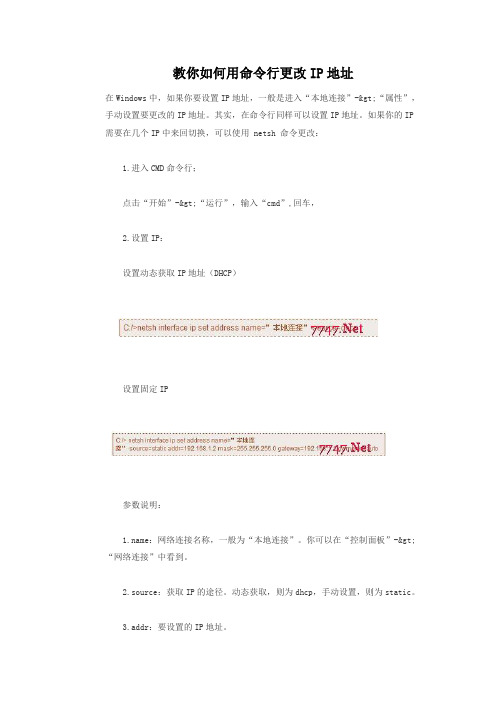
教你如何用命令行更改IP地址在Windows中,如果你要设置IP地址,一般是进入“本地连接”->“属性”,手动设置要更改的IP地址。
其实,在命令行同样可以设置IP地址。
如果你的IP 需要在几个IP中来回切换,可以使用 netsh 命令更改:1.进入CMD命令行;点击“开始”->“运行”,输入“cmd”,回车,2.设置IP:设置动态获取IP地址(DHCP)设置固定IP参数说明::网络连接名称,一般为“本地连接”。
你可以在“控制面板”->“网络连接”中看到。
2.source:获取IP的途径。
动态获取,则为dhcp,手动设置,则为static。
3.addr:要设置的IP地址。
4.mask:子网掩码。
5.gateway:网关地址。
6.gwmetric:网关跃点数,可以设置为整型数值,也可以设置为“自动”:auto。
3.设置DNS:自动获取DNS手动设置单个DNS手动设置多个DNS参数说明::网络连接名称,一般为“本地连接”。
你可以在“控制面板”->“网络连接”中看到。
2.source:获取IP的途径。
动态获取,则为dhcp,手动设置,则为static。
3.addr:要设置的IP地址。
4.register:5.none: 禁用动态 DNS 注册。
6.primary: 只在主 DNS 后缀下注册。
7.both: 在主 DNS 后缀下注册,也在特定连接后缀下注册。
8.index:设置的DNS的顺序号。
4.编写设置IP/DNS的批处理文件:知道了如何设置IP和DNS后,你可以自己编写一个BAT文件:新建一个文本文档,将后缀改为“.bat”;编辑“.bat”文件的内容为上面的设置命令。
例如:运行时,双击这个bat文件,等待设置完成即可。
关于netsh命令的详细使用说明,可以在命令行,输入 netsh /? 命令查看,这里就不做说明了,希望能对你有用。
cmd命令 dos下修改ip地址,DNS,网关.
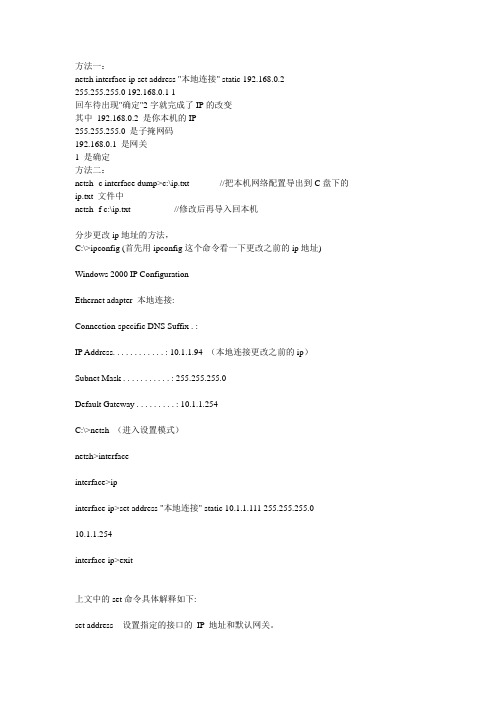
方法一:netsh interface ip set address "本地连接" static 192.168.0.2255.255.255.0 192.168.0.1 1回车待出现"确定"2字就完成了IP的改变其中192.168.0.2 是你本机的IP255.255.255.0 是子掩网码192.168.0.1 是网关1 是确定方法二:netsh -c interface dump>c:\ip.txt //把本机网络配置导出到C盘下的ip.txt 文件中netsh -f c:\ip.txt //修改后再导入回本机-----------------------------------------------------------分步更改ip地址的方法,C:\>ipconfig (首先用ipconfig这个命令看一下更改之前的ip地址) Windows 2000 IP ConfigurationEthernet adapter 本地连接:Connection-specific DNS Suffix . :IP Address. . . . . . . . . . . . : 10.1.1.94 (本地连接更改之前的ip)Subnet Mask . . . . . . . . . . . : 255.255.255.0Default Gateway . . . . . . . . . : 10.1.1.254C:\>netsh (进入设置模式)netsh>interfaceinterface>ipinterface ip>set address "本地连接" static 10.1.1.111 255.255.255.010.1.1.254interface ip>exit上文中的set命令具体解释如下:set address - 设置指定的接口的IP 地址和默认网关。
CMD命令更改IP地址三招

2010-05-31 23:18第一招:批处理我们知道在命令行下用netsh命令更改IP的步骤是:1。
在运行栏裡输入cmd打开命令提示符2。
输入netsh 回车3。
输入int ip 回车4。
输入set address name="本地连接" source="static" addr=ip mask=255.255.255 Gateway 1解释一下:set address 是更改IP的命令name =你要更改IP的连接名称source = 设置成静态的IPaddr = 要更改成的IPmask=子网掩码gateway是你的网关IP,后面的1是到达网关的跃点数等待几秒鐘会出现一个”确定“的信息,表示你的IP已经更改成功了,不信用ipconf /all检验一下。
知道了命令的用户我们就可以把它写成批处理如下:@ echo offecho This Programe will change your Ipaddress and Gateway.echo Press any key to continuepause >nulrem 设置变量set Nic=本地连接rem //可以根据你的需要更改,set Add=202.96.134.9rem //可以根据你的需要更改set Gat=202.96.134.60netsh interface ip set address name=%Nic% source=static addr=%add%mask=255.255.255.0 %Gat% 1rem //顺便把DNS也改掉netsh interface ip set dns name=%Nic% source=static addr=%Gat% primary echo OK!注:把上面代码复制到空白的记事本裡,把“Nic=、Add= Gat=”更改成你自己的值然另存為*.bat即可第二招 利用Dump导出导入配置文件在命令提示符下输入netsh -c int ip dump >c:\net.txt然后打开C盘,你将会看到一个net.txt的文本文档打开它会看到下列信息注:各人电脑上的信息会有所不同# ----------------------------------# 介面 IP 设定# ----------------------------------pushd interface ip# "Local Area Connection" 的介面 IP 设定set address name="Local Area Connection" source=static addr=202.96.134.9 mask=255.255.255.0set address name="Local Area Connection" gateway=202.96.134.60 gwmetric=0 set dns name="Local Area Connection" source=static addr=202.96.134.60 register=PRIMARYadd dns name="Local Area Connection" addr=202.96.134.1 index=2set wins name="Local Area Connection" source=static addr=nonepopd# 介面 IP 设定结束,把“addr=、gateway= 改成你自巳的值即可 注意第一个addr =面跟著的是你的IP地址、第二个addr = 后面跟著的是你的主DNS地址,更改后把它别存為net1.txt。
cmd命令 dos下修改ip地址,DNS,网关.
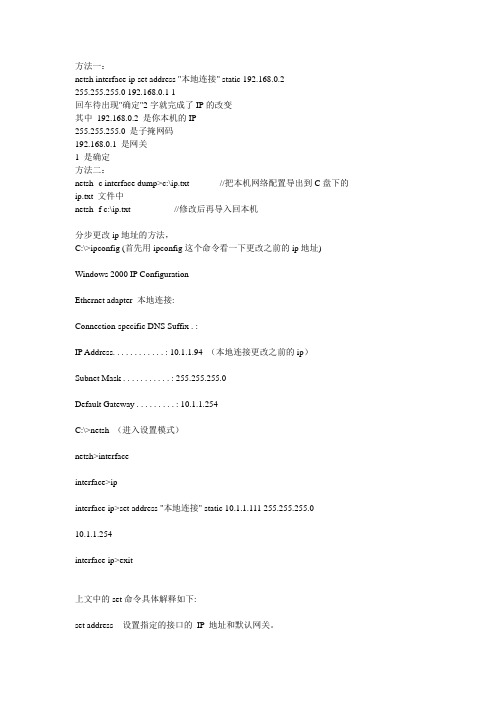
方法一:netsh interface ip set address "本地连接" static 192.168.0.2255.255.255.0 192.168.0.1 1回车待出现"确定"2字就完成了IP的改变其中192.168.0.2 是你本机的IP255.255.255.0 是子掩网码192.168.0.1 是网关1 是确定方法二:netsh -c interface dump>c:\ip.txt //把本机网络配置导出到C盘下的ip.txt 文件中netsh -f c:\ip.txt //修改后再导入回本机-----------------------------------------------------------分步更改ip地址的方法,C:\>ipconfig (首先用ipconfig这个命令看一下更改之前的ip地址) Windows 2000 IP ConfigurationEthernet adapter 本地连接:Connection-specific DNS Suffix . :IP Address. . . . . . . . . . . . : 10.1.1.94 (本地连接更改之前的ip)Subnet Mask . . . . . . . . . . . : 255.255.255.0Default Gateway . . . . . . . . . : 10.1.1.254C:\>netsh (进入设置模式)netsh>interfaceinterface>ipinterface ip>set address "本地连接" static 10.1.1.111 255.255.255.010.1.1.254interface ip>exit上文中的set命令具体解释如下:set address - 设置指定的接口的IP 地址和默认网关。
电脑ip地址怎么改
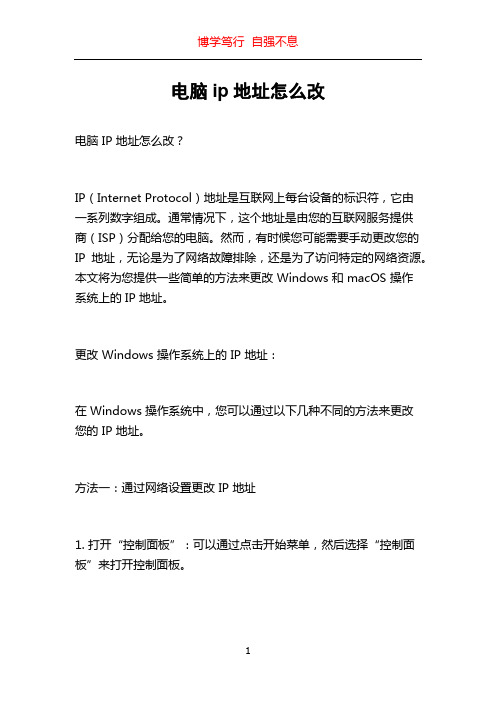
电脑ip地址怎么改电脑 IP 地址怎么改?IP(Internet Protocol)地址是互联网上每台设备的标识符,它由一系列数字组成。
通常情况下,这个地址是由您的互联网服务提供商(ISP)分配给您的电脑。
然而,有时候您可能需要手动更改您的IP 地址,无论是为了网络故障排除,还是为了访问特定的网络资源。
本文将为您提供一些简单的方法来更改 Windows 和 macOS 操作系统上的 IP 地址。
更改 Windows 操作系统上的 IP 地址:在 Windows 操作系统中,您可以通过以下几种不同的方法来更改您的 IP 地址。
方法一:通过网络设置更改 IP 地址1. 打开“控制面板”:可以通过点击开始菜单,然后选择“控制面板”来打开控制面板。
2. 点击“网络和Internet”:在控制面板窗口中,找到并点击“网络和Internet”选项。
3. 打开“网络和共享中心”:在新窗口中,找到并点击“网络和共享中心”选项。
4. 打开网络适配器设置:在“网络和共享中心”窗口中,找到并点击“更改适配器设置”链接。
5. 找到网络适配器并打开属性窗口:在“网络连接”窗口中,找到您正在使用的网络适配器(有线或无线连接),然后右键单击该适配器并选择“属性”。
6. 更改 IP 地址:在属性窗口中,找到并双击“Internet 协议版本 4(TCP/IPv4)”选项。
7. 手动配置 IP 地址:在弹出的窗口中,选择“使用下面的 IP 地址”,然后输入您想要更改的 IP 地址、子网掩码和默认网关。
8. 确认更改并关闭窗口:完成更改后,点击“确定”按钮保存设置并关闭所有打开的窗口。
重启电脑后,您的 IP 地址将会更改为您所设定的新地址。
方法二:使用命令提示符更改 IP 地址1. 打开命令提示符:可以通过在开始菜单的搜索栏中输入“cmd”来打开命令提示符。
2. 查看当前 IP 地址:在命令提示符窗口中,输入“ipconfig”并按下回车键,查看当前的 IP 地址和网络配置信息。
Linux系统修改IP地址的方法

Linux系统修改IP地址的方法在Linux系统中,有几种方法可以修改IP地址。
下面将介绍一些常用的方法。
方法一:使用命令行1. 打开终端,使用root用户或具有root权限的用户登录。
2.使用以下命令查看当前网络接口和IP地址:```ifconfig```或者```ip addr```3.根据需要修改IP地址前,请确保了解正确的网络配置信息,包括IP地址、子网掩码、网关和DNS等。
4.使用以下命令修改IP地址:```ifconfig <interface> <new_ip_address> netmask<new_subnet_mask>或者```ip addr add <new_ip_address>/<subnet_bits> dev <interface> ```替换<interface>为要修改IP地址的网络接口,<new_ip_address>为新的IP地址,<new_subnet_mask>为新的子网掩码或<subnet_bits>为子网掩码的位数。
注意将前面两个命令中的一个正确选择。
5.如果需要修改网关,请使用以下命令:```route add default gw <new_gateway_ip_address> <interface>```或者```ip route add default via <new_gateway_ip_address> dev<interface>```替换<new_gateway_ip_address>为新的网关IP地址,<interface>为相应的网络接口。
6.使用以下命令修改DNS服务器:nameserver <dns_server_ip_address>```替换<dns_server_ip_address>为新的DNS服务器IP地址。
如何改ip地址

如何改ip地址
在网络通信中,IP地址是标识计算机和其他网络设备的唯一标识符。
有时候,我们需要更改IP地址以满足特定的需求或解决网络问题。
在本文中,我将介绍几种常见的方法来改变IP地址。
方法一:使用命令提示符
1. 打开命令提示符:在Windows操作系统中,按下Win+R键,输入“cmd”并按回车键打开命令提示符。
2. 输入命令:“ipconfig /release”来释放当前的IP地址。
3. 输入命令:“ipconfig /renew”来获取新的IP地址。
4. 可以使用命令:“ipconfig /flushdns”来刷新DNS缓存。
方法二:使用深度IP转换器软件
除了上述方法,我们还可以使用一些第三方软件来更改IP地址。
这些软件通常提供了更自动化和简便的方式来管理IP地址。
常见的软件包括深度IP转换器,这是一款企业电商网络ip切换软件,具有国内各地IP地址切换,隐藏IP,解除限制等等,软件界面清晰操作简单。
需要注意的是,为了保证网络的稳定和安全性,在更改IP地址之前,一定要了解自己的网络环境和需求,确保采取正确的方法并遵循相应的和政策。
总结起来,改变IP地址的方法主要有通过控制面板、命提示符和使用第三方软件。
我们可以根据自己的具需求选择合适的方法。
在更改IP地址时,应格外注意网络的稳定性和安全性,以确保网络连接的正常运行。
如何在Windows命令行下配置IP地址
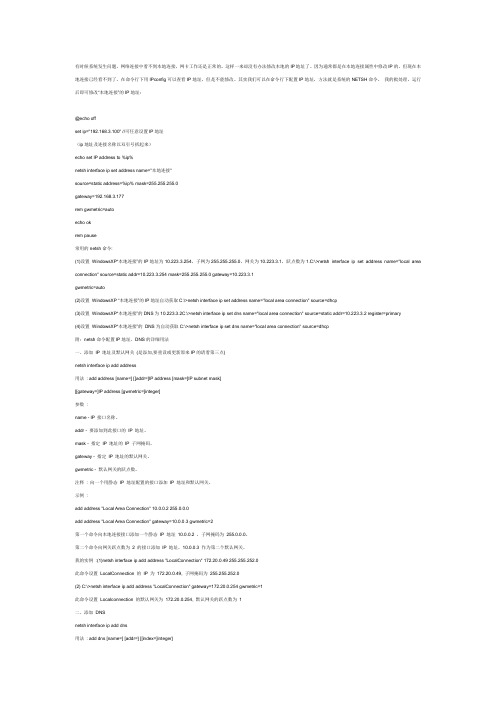
有时候系统发生问题,网络连接中看不到本地连接,网卡工作还是正常的。
这样一来却没有办法修改本地的IP地址了。
因为通常都是在本地连接属性中修改IP的,但现在本地连接已经看不到了,在命令行下用IPconfig可以查看IP地址,但是不能修改。
其实我们可以在命令行下配置IP地址,方法就是系统的NETSH命令。
我的批处理,运行后即可修改“本地连接”的IP地址:@echo offset ip="192.168.3.100" //可任意设置IP地址(ip地址及连接名称以双引号括起来)echo set IP address to %ip%netsh interface ip set address name="本地连接"source=static address=%ip% mask=255.255.255.0gateway=192.168.3.177rem gwmetric=autoecho okrem pause常用的netsh命令:(1)设置WindowsXP“本地连接”的IP地址为10.223.3.254,子网为255.255.255.0,网关为10.223.3.1,跃点数为1.C:\>netsh interface ip set address name="local area connection" source=static addr=10.223.3.254 mask=255.255.255.0 gateway=10.223.3.1gwmetric=auto(2)设置WindowsXP “本地连接”的IP地址自动获取C:\>netsh interface ip set address name="local area connection" source=dhcp(3)设置WindowsXP“本地连接”的DNS为10.223.3.2C:\>netsh interface ip set dns name="local area connection" source=static addr=10.223.3.2 register=primary(4)设置WindowsXP“本地连接”的DNS为自动获取C:\>netsh interface ip set dns name="local area connection" source=dhcp附:netsh命令配置IP地址、DNS的详细用法一、添加IP 地址及默认网关(是添加,要重设或更新原来IP的请看第三点)netsh interface ip add address用法: add address [name=] [[addr=]IP address [mask=]IP subnet mask][[gateway=]IP address [gwmetric=]integer]参数:name - IP 接口名称。
linux命令行修改IP的2个方法介绍
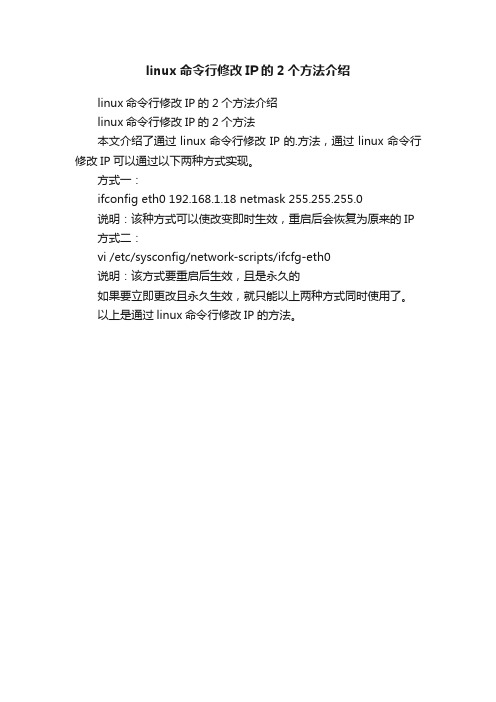
linux命令行修改IP的2个方法介绍
linux命令行修改IP的2个方法介绍
linux命令行修改IP的2个方法
本文介绍了通过linux命令行修改IP的.方法,通过linux命令行修改IP可以通过以下两种方式实现。
方式一:
ifconfig eth0 192.168.1.18 netmask 255.255.255.0
说明:该种方式可以使改变即时生效,重启后会恢复为原来的IP
方式二:
vi /etc/sysconfig/network-scripts/ifcfg-eth0
说明:该方式要重启后生效,且是永来自的如果要立即更改且永久生效,就只能以上两种方式同时使用了。
以上是通过linux命令行修改IP的方法。
- 1、下载文档前请自行甄别文档内容的完整性,平台不提供额外的编辑、内容补充、找答案等附加服务。
- 2、"仅部分预览"的文档,不可在线预览部分如存在完整性等问题,可反馈申请退款(可完整预览的文档不适用该条件!)。
- 3、如文档侵犯您的权益,请联系客服反馈,我们会尽快为您处理(人工客服工作时间:9:00-18:30)。
看高手教你如何用命令行更改IP地址
在Windows中,如果你要设置IP地址,一般是进入“本地连接”->“属性”,手动设置要更改的IP地址。
其实,在命令行同样可以设置IP地址。
如果你的IP需要在几个IP中来回切换,可以使用 netsh 命令更改:
1.进入CMD命令行;
点击“开始”->“运行”,输入“cmd”,回车,
2.设置IP:
设置动态获取IP地址(DHCP)
设置固定IP
参数说明:
:网络连接名称,一般为“本地连接”。
你可以在“控制面板”->“网络连接”中看到。
2.source:获取IP的途径。
动态获取,则为dhcp,手动设置,则为static。
3.addr:要设置的IP地址。
4.mask:子网掩码。
5.gateway:网关地址。
6.gwmetric:网关跃点数,可以设置为整型数值,也可以设置为“自动”:auto。
3.设置DNS:
自动获取DNS
手动设置单个DNS
手动设置多个DNS
参数说明:
:网络连接名称,一般为“本地连接”。
你可以在“控制面板”->“网络连接”中看到。
2.source:获取IP的途径。
动态获取,则为dhcp,手动设置,则为static。
3.addr:要设置的IP地址。
4.register:
5.none: 禁用动态 DNS 注册。
6.primary: 只在主 DNS 后缀下注册。
7.both: 在主 DNS 后缀下注册,也在特定连接后缀下注册。
8.index:设置的DNS的顺序号。
4.编写设置IP/DNS的批处理文件:
知道了如何设置IP和DNS后,你可以自己编写一个BAT文件:
新建一个文本文档,将后缀改为“.bat”;
编辑“.bat”文件的内容为上面的设置命令。
例如:
运行时,双击这个bat文件,等待设置完成即可。
关于netsh命令的详细使用说明,可以在命令行,输入 netsh /? 命令查看,这里就不做说明了,希望能对你有用。
